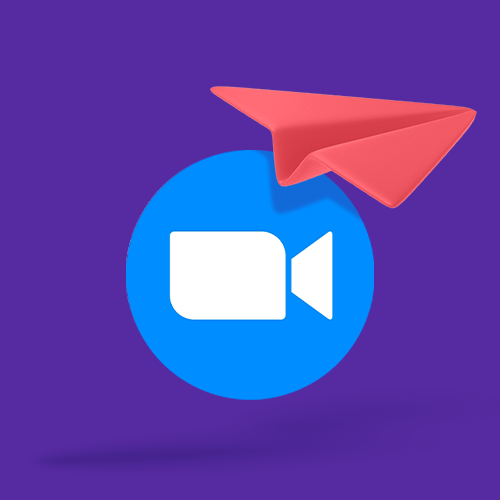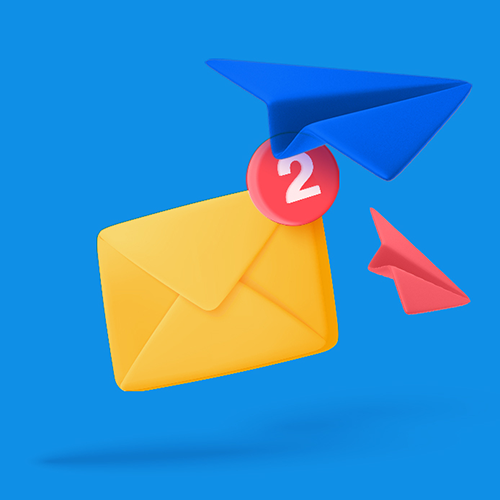Como enviar gravações do Zoom
Por vezes, é através do Zoom que nos reunimos, mas e se perder a reunião ou precisar de enviar o vídeo da chamada a alguém que a tenha feito? O envio de gravações de videoconferências pode ser um desafio, mas tem algumas opções fáceis na ponta dos dedos.
NESTE GUIA, VAI LER AS 3 OPÇÕES PARA ENVIAR UMA GRAVAÇÃO DE ZOOM LOCAL:
1. Serviço de partilha de ficheiros
Três passos para enviar uma gravação Zoom por correio eletrónico ou aplicações de mensagens
As gravações do Zoom são guardadas no formato MP4 e, dependendo da duração da reunião, o tamanho do ficheiro pode ser bastante grande.
Há apenas três coisas que precisa de fazer para enviar a sua gravação Zoom para onde ela precisa de ir:
Localize a sua gravação Zoom - está no Zoom cloud ou está guardada localmente
Se estiver no Zoom cloud, escolha as suas definições de partilha e gere uma ligação e partilhe com o Zoom
Se for guardado localmente, escolha entre um serviço de transferência de ficheiros, um serviço de armazenamentocloud ou um site de partilha de vídeos
Vamos analisá-las e explicar exatamente o que tem de fazer para partilhar a sua gravação Zoom.
1. Localize a sua gravação Zoom
Quando você grava uma chamada Zoom ou um webinar Zoom, sua gravação será armazenada em um de dois lugares.
Pode ser armazenado no armazenamento cloud do Zoom, ao qual terá acesso através da sua conta Zoom.
Ou pode ser armazenado localmente, descarregado automaticamente para uma pasta no seu computador.
As melhores opções de partilha variam consoante o local onde se encontra o ficheiro.
2. Partilhar a partir do Zoom Cloud
Partilhar uma gravação Zoom a partir do Zoom cloud é fácil:
Localize a sua gravação no seu Zoom cloud
Escolha as suas definições de partilha e gere uma ligação partilhável
Clique em Copiar informações de partilha
Copie a ligação para um e-mail, uma mensagem instantânea ou qualquer outro local para partilhar a sua gravação
A parte mais importante aqui são as definições de partilha - eis as suas opções:
| Definição | Quem pode ver |
|---|---|
| Todos com a ligação para a gravação | Qualquer pessoa com a ligação - pode também especificar um código de acesso, se desejar |
| Utilizadores com sessão iniciada na minha conta | Apenas utilizadores com sessão iniciada da conta da sua própria organização |
| Iniciar sessão no Zoom | Acesso apenas para pessoas com sessão iniciada na sua conta Zoom |
| Iniciar sessão no Zoom com um domínio específico | Acesso apenas para pessoas com sessão iniciada na conta Zoom de um domínio específico |
| Iniciar sessão no SSO externo | Acesso apenas para pessoas com sessão iniciada num SSO especificado |
| Apenas pessoas nomeadas por si | Acesso apenas para utilizadores específicos (através do endereço de correio eletrónico) |
Lembre-se: muitas das gravações do Zoom incluem informações proprietárias que podem não ser partilhadas fora da sua organização, por isso tenha cuidado ao definir as definições de partilha para algo com que a sua organização se sinta confortável.
3. Partilhar uma gravação Zoom local
Partilhar uma gravação local do Zoom é simples e existem três opções com as suas próprias vantagens e desvantagens.
3.1. Um serviço de partilha de ficheiros para enviar gravações de grande dimensão
Os serviços de partilha de ficheiros foram concebidos especificamente para levar ficheiros grandes, como as gravações do Zoom, para onde têm de estar. O envio de um ficheiro grande é simples e o fluxo de trabalho é semelhante nos vários serviços de partilha de ficheiros existentes. Vejamos Smash como exemplo:
Aceder ao Smash sítio Web
Clique no ícone no centro da página e seleccione o seu ficheiro a partir do ambiente de trabalho
Introduza o seu endereço de correio eletrónico e clique em Obter uma ligação
Também pode personalizar a hiperligação, proteger o ficheiro com uma palavra-passe e atribuir-lhe um título, se quiser
Copie a hiperligação e envie-a ao destinatário por correio eletrónico, messenger ou qualquer outro meio à sua escolha.
Transferir uma gravação Zoom com um serviço de partilha de ficheiros é fácil, rápido, fiável e seguro. Enquanto alguns limitam o tamanho da transferência, os melhores serviços como Smash não impõem limites ao tamanho do ficheiro que transfere, oferecem proteção por palavra-passe e personalização de ligações como características padrão, e são muito mais amigos do ambiente do que enviar um anexo de e-mail.
Prós: Rápido, simples, seguro e fiável.
Contras: Alguns serviços limitam o tamanho do ficheiro que pode enviar (mas não Smash!)
3.2. Cloud Serviço de armazenamento
Cloud Os serviços de armazenamento Cloud fazem com que a gravação local do Zoom saia do seu dispositivo e vá para o cloud e, uma vez lá, pode partilhá-la com apenas alguns cliques. Os serviços de armazenamento incluem o Google Drive, o Microsoft One Drive, o Apple iCloud e o Dropbox, e a partilha é semelhante na maioria destas plataformas. Vejamos o Google Drive como um exemplo de como funciona:
Abrir Google Drive numa janela do navegador
Carregue o seu ficheiro para o seu Google Drive
Clique com o botão direito do rato no ficheiro e seleccione Partilhar
Definir o acesso ao ficheiro (restrito, organização ou qualquer pessoa com a ligação)
Introduza o endereço decorreio eletrónico do destinatário ou clique em Copiar ligação para partilhar numa mensagem ou correio eletrónico
A transferência de uma gravação Zoom através de um serviço de armazenamento cloud é simples e rápida, mas é necessário estar atento às definições de acesso para garantir que não dificulta (ou facilita!) a visualização do ficheiro. Não poderá personalizar a sua ligação ou proteger o seu ficheiro com uma palavra-passe, mas ele chegará onde tem de chegar. Apenas tenha cuidado para não ultrapassar o limite de armazenamento atribuído, algo que é fácil de fazer se estiver a partilhar mais do que algumas gravações de reuniões Zoom.
Prós: Fácil, fiável, rápido
Contras: Sem opções de personalização, opções limitadas de proteção por palavra-passe, ficar sem espaço na unidade cloud
3.3. Serviço de partilha de vídeo
Os serviços de partilha de vídeo permitem-lhe partilhar a sua grande gravação Zoom com o mundo - se é isso que procura. Carregar o seu ficheiro para o YouTube, Vimeo ou Daily Motion permite-lhe pegar na reunião, apresentação ou webinar do Zoom e, em apenas alguns minutos, disponibilizá-lo para consumo público. Mais uma vez, os diferentes serviços funcionam de forma semelhante, por isso considere o fluxo de trabalho do YouTube como uma diretriz:
Ir para YouTube e iniciar sessão.
Carregue o seu ficheiro para o seu canal
Preencha os metadados e não se esqueça de adicionar um título e uma descrição apelativos
Escolha a definição de privacidade do seu vídeo entre Público, Privado e Não listado
Quando o vídeo tiver terminado de ser processado e estiver em direto, partilhe a ligação.
Essas definições de privacidade são importantes e determinarão se a pessoa com a ligação pode ou não ver a gravação do Zoom. Escolha sabiamente:
| Característica | Privado | Não listado | Público |
|---|---|---|---|
| Pode partilhar URL | Não | Sim | Sim |
| Pode ser adicionado a uma secção de canal | Não | Sim | Sim |
| Aparece na pesquisa, nos vídeos relacionados e nas recomendações | Não | Não | Sim |
| Publicado no seu canal | Não | Não | Sim |
| Mostra no feed de assinantes | Não | Não | Sim |
| Pode ser comentado | Não | Sim | Sim |
Para partilhar a sua gravação Zoom, as suas opções são Não listado ou Público. A primeira é melhor para partilhar com um público limitado ou auto-selecionado, enquanto a segunda é melhor para partilhar com o mundo inteiro.
Partilhar através de um serviço de partilha de vídeo é fácil e quase toda a gente está familiarizada com o funcionamento de um serviço como o YouTube e com a forma de voltar a partilhar. No entanto, tenha em atenção que o seu vídeo pode ser acompanhado de publicidade antes, durante ou depois do vídeo, o que pode não se enquadrar bem na mensagem da sua gravação Zoom e, depois de o tornar público num site de partilha, existe a possibilidade de nunca o poder remover da Internet. Como diz o ditado, a memória da Internet é eterna!
Prós: Fácil, acessível, familiar
Contras: Provavelmente suportado por publicidade e com anúncios pre-roll, difícil de remover da Internet por completo
Conclusão:
O envio de uma gravação Zoom demasiado grande é simples quando se sabe onde a gravação está armazenada.
Se estiver armazenado no Zoom cloud, então a melhor opção é utilizar as opções de partilha incorporadas no Zoom - certifique-se apenas de que as definições de partilha estão no sítio certo.
Se estiver armazenado localmente no seu dispositivo, a melhor opção é um serviço de partilha de ficheiros, e o melhor serviço de partilha de ficheiros é Smash. Com Smash pode partilhar um ficheiro de qualquer tamanho com qualquer pessoa, com uma ligação personalizada, proteção por palavra-passe e é totalmente gratuito! Existe um portal Web, uma aplicação para Mac e aplicações dedicadas para dispositivos Android e iOS para partilhar as suas gravações em movimento.
Precisa de enviar ficheiros de gravações Zoom?
Utilize Smash, não há limites de tamanho de ficheiro, é simples, rápido, seguro e gratuito.
Perguntas Mais Frequentes
-
O Zoom só armazenará sua gravação no site cloud se você tiver uma conta paga com essa opção. Se não tiver pago a opção, a sua gravação só será armazenada localmente no seu computador.
-
É rápido, fiável, não tem de se preocupar com o tamanho do ficheiro (pelo menos não tem de se preocupar se utilizar Smash!) e controla a partilha apenas para aqueles que pretende que vejam o ficheiro.
-
Há uma série de boas razões! Smash nunca limita o tamanho do ficheiro que envia, oferece proteção por palavra-passe e personalização de ligações, mesmo no nível gratuito, e é extremamente rápido graças à sua rede de servidores estrategicamente localizados em todo o mundo. E, claro, é gratuito - comece hoje mesmo!